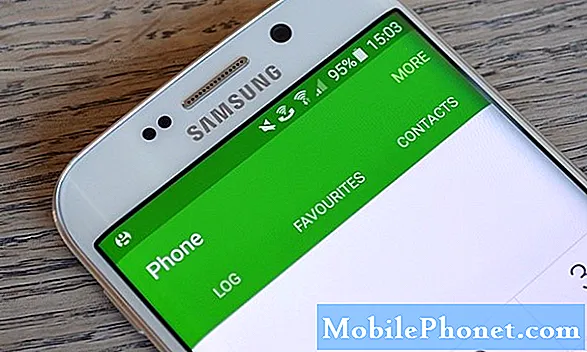เนื้อหา
- ปัญหา # 1: วิธีแก้ไขปัญหาการส่งข้อความหรือการโทร Galaxy J7: ไม่ได้รับข้อความหรือการแจ้งเตือนการโทร
- ปัญหา # 2: จะทำอย่างไรถ้า Galaxy J7 แบตเตอรี่หมดเร็ว
- ปัญหา # 3: จะทำอย่างไรถ้า Galaxy J7 ค้างที่หน้าจอ Samsung และไม่สามารถบู๊ตได้
สวัสดีและยินดีต้อนรับสู่บทความการแก้ไขปัญหา # GalaxyJ7 อีกครั้ง โพสต์วันนี้จะพยายามตอบปัญหาทั่วไปสามประการที่ผู้ใช้ J7 หลายคนพบเจอ เราหวังว่าคุณจะพบว่าโซลูชันของเรามีประโยชน์ในการแก้ไขปัญหาของคุณเอง
ปัญหา # 1: วิธีแก้ไขปัญหาการส่งข้อความหรือการโทร Galaxy J7: ไม่ได้รับข้อความหรือการแจ้งเตือนการโทร
ฉันมีการปรับแต่ง J7 และฉันจะสามารถส่ง / รับข้อความและรับสายได้โดยไม่มีปัญหาจากนั้นจะมีคนบอกฉันว่าพวกเขาโทรหรือส่งข้อความถึงฉันหลายครั้ง ฉันตรวจสอบโทรศัพท์ฉันไม่มีสายที่ไม่ได้รับและไม่มีข้อความใด ๆ แต่ถ้าฉันรีสตาร์ทโทรศัพท์ทันทีเมื่อรีสตาร์ทข้อความเหล่านี้ทั้งหมดและมีสายที่ไม่ได้รับเข้ามา มันเกิดขึ้นตลอดเวลาฉันอาจจะอยู่ที่บ้านพร้อมบริการที่เป็นเลิศหรืออยู่กับเพื่อนที่ฉันติดต่อด้วยก็ได้ ฉันมีบาร์ 4 แห่งและอินเทอร์เน็ตและ wifi เต็มรูปแบบ ฉันไม่เข้าใจว่าทำไมถึงยังคงเกิดขึ้น แต่ฉันกลัวว่าจะพลาดสายหรือข้อความและอาจเป็นเหตุฉุกเฉิน! ผมไม่ทราบว่าจะทำอย่างไร!!
สารละลาย: ในตอนนี้ยังไม่มีการบอกว่าเกิดอะไรขึ้น ปัญหาเซลลูล่าร์ประเภทนี้อาจเกิดจากอะไรก็ได้ สิ่งที่คุณทำได้มีเพียงขั้นตอนการแก้ปัญหาพื้นฐานของอุปกรณ์ หากขั้นตอนเหล่านั้นไม่สามารถช่วยหรือสร้างความแตกต่างได้อาจเป็นไปได้ว่าปัญหาอาจเป็นสิ่งที่ไม่สามารถแก้ไขได้ในตอนท้ายของคุณหรือบางอย่างในฝั่งเครือข่าย
บังคับให้รีบูต
ในการเริ่มแก้ไขปัญหาอุปกรณ์ของคุณคุณสามารถบังคับให้รีสตาร์ทโทรศัพท์ของคุณ บางครั้งขั้นตอนง่ายๆนี้สามารถแก้ไขจุดบกพร่องที่พัฒนาขึ้นหลังจากที่ระบบทำงานเป็นเวลานาน เพียงแค่ปิดโทรศัพท์ถอดแบตเตอรี่ปิดโทรศัพท์ทิ้งไว้ประมาณ 10 วินาทีจากนั้นใส่แบตเตอรี่อีกครั้งเพื่อเปิดโทรศัพท์อีกครั้ง ควรล้างหน่วยความจำ (RAM) และรีเฟรชระบบ บางครั้งก็เพียงพอที่จะป้องกันไม่ให้จุดบกพร่องทำงานได้
ติดตั้งการอัปเดตระบบและแอป
อย่าประมาทการอัปเดต ในความเป็นจริงบางครั้งการอัปเดตก็จำเป็นในการแก้ไขปัญหาเครือข่ายด้วยซ้ำ ตรวจสอบให้แน่ใจว่าเฟิร์มแวร์ของโทรศัพท์ของคุณเป็นรุ่นล่าสุด เช่นเดียวกับทุกแอป
ตรวจสอบแอปของบุคคลที่สามที่ไม่ดี
ในกรณีที่ปัญหาเกิดจากแอปที่ไม่ดีคุณสามารถลองรีสตาร์ทโทรศัพท์ไปที่เซฟโหมด การทำเช่นนั้นจะระงับแอปของบุคคลที่สามทั้งหมดโดยอนุญาตให้เรียกใช้เฉพาะแอปที่ติดตั้งล่วงหน้าเท่านั้น หากไม่มีปัญหาเมื่อโทรศัพท์ของคุณอยู่ในโหมดปลอดภัยนั่นเป็นข้อบ่งชี้ที่ชัดเจนว่าแอปใดแอปหนึ่งของคุณทำให้เกิดปัญหาเหล่านี้
ในการบูต J7 ของคุณไปที่เซฟโหมด:
- ปิดอุปกรณ์
- กดปุ่มเปิด / ปิดค้างไว้ผ่านหน้าจอชื่อรุ่น
- เมื่อ“ SAMSUNG” ปรากฏบนหน้าจอให้ปล่อยปุ่มเปิด / ปิด
- ทันทีหลังจากปล่อยปุ่มเปิด / ปิดให้กดปุ่มลดระดับเสียงค้างไว้
- กดปุ่มลดระดับเสียงค้างไว้ต่อไปจนกว่าอุปกรณ์จะรีสตาร์ทเสร็จ
- เซฟโหมดจะแสดงที่มุมล่างซ้ายของหน้าจอ
- ปล่อยปุ่มลดระดับเสียงเมื่อคุณเห็น Safe Mode
- สังเกตโทรศัพท์และดูว่ามีปัญหาหรือไม่
ในการระบุว่าแอปใดของคุณทำให้เกิดปัญหาคุณควรบูตโทรศัพท์กลับไปที่เซฟโหมดและทำตามขั้นตอนเหล่านี้:
- บูตไปที่เซฟโหมด
- ตรวจสอบปัญหา
- เมื่อคุณยืนยันแล้วว่ามีการตำหนิแอปของบุคคลที่สามคุณสามารถเริ่มถอนการติดตั้งทีละแอปได้ เราขอแนะนำให้คุณเริ่มต้นด้วยรายการล่าสุดที่คุณเพิ่มเข้ามา
- หลังจากคุณถอนการติดตั้งแอพให้รีสตาร์ทโทรศัพท์เข้าสู่โหมดปกติและตรวจสอบปัญหา
- หาก J7 ของคุณยังคงมีปัญหาให้ทำซ้ำขั้นตอนที่ 1-4
รีเซ็ตการตั้งค่าแอพ
การรีเซ็ตการตั้งค่าแอพมักจะถูกมองข้ามในบทความการแก้ปัญหาของ Android หลาย ๆ บทความ แต่เมื่อพูดถึงปัญหาเช่นเดียวกับคุณอาจช่วยได้มาก เป็นไปได้ว่าอาจตั้งค่าแอปเริ่มต้นอย่างใดอย่างหนึ่งหรือบางแอปไม่ถูกต้องทำให้เกิดข้อผิดพลาดนี้ขึ้น เนื่องจากไม่มีทางทราบได้ว่าการคาดเดานี้เป็นจริงสิ่งที่คุณต้องทำคือเพียงตรวจสอบให้แน่ใจว่าแอปเริ่มต้นทั้งหมดเปิดอยู่ วิธีดำเนินการมีดังนี้
- เปิดแอปการตั้งค่า
- แตะแอพ
- แตะที่การตั้งค่าเพิ่มเติมที่ด้านขวาบน (ไอคอนสามจุด)
- เลือกรีเซ็ตการตั้งค่าแอพ
- รีสตาร์ท J7 ของคุณและตรวจสอบปัญหา
รีเซ็ตการตั้งค่าเครือข่าย
ขั้นตอนนี้แยกจากขั้นตอนก่อนหน้าเนื่องจากครอบคลุมการตั้งค่าทั้งหมดของอุปกรณ์ Android ของคุณไม่ใช่เฉพาะแอพ โดยทำตามขั้นตอนด้านล่าง:
- จากหน้าจอหลักให้ปัดขึ้นบนจุดว่างเพื่อเปิดถาดแอพ
- แตะการจัดการทั่วไป> รีเซ็ตการตั้งค่า
- แตะรีเซ็ตการตั้งค่าเครือข่าย
- หากคุณตั้งค่า PIN ให้ป้อน
- แตะรีเซ็ตการตั้งค่า เมื่อเสร็จสิ้นหน้าต่างยืนยันจะปรากฏขึ้น
รีเซ็ตเป็นค่าเริ่มต้นจากโรงงาน
นี่เป็นทางเลือกสุดท้ายในระดับของคุณ เป้าหมายคือการคืนการตั้งค่าซอฟต์แวร์ทั้งหมดกลับสู่สถานะการทำงานที่ทราบ หากสาเหตุของปัญหาเกิดจากข้อบกพร่องของซอฟต์แวร์การรีเซ็ตเป็นค่าเริ่มต้นจากโรงงานควรแก้ไขได้
ในการรีเซ็ต J7 ของคุณเป็นค่าเริ่มต้นจากโรงงาน:
- สร้างการสำรองข้อมูลของคุณ
- ปิดอุปกรณ์
- กดปุ่มเพิ่มระดับเสียงและปุ่ม Bixby ค้างไว้จากนั้นกดปุ่มเปิด / ปิดค้างไว้
- เมื่อโลโก้ Android สีเขียวปรากฏขึ้นให้ปล่อยปุ่มทั้งหมด ("การติดตั้งการอัปเดตระบบ" จะปรากฏขึ้นประมาณ 30-60 วินาทีก่อนที่จะแสดงตัวเลือกเมนูการกู้คืนระบบ Android)
- กดปุ่มลดระดับเสียงหลาย ๆ ครั้งเพื่อไฮไลต์ "ล้างข้อมูล / รีเซ็ตเป็นค่าเริ่มต้น"
- กดปุ่ม Power เพื่อเลือก
- กดปุ่มลดระดับเสียงจนกว่า "ใช่ - ลบข้อมูลผู้ใช้ทั้งหมด" จะถูกไฮไลต์
- กดปุ่ม Power เพื่อเลือกและเริ่มการรีเซ็ตต้นแบบ
- เมื่อการรีเซ็ตต้นแบบเสร็จสมบูรณ์ระบบจะไฮไลต์ "รีบูตระบบทันที"
- กดปุ่มเปิด / ปิดเพื่อรีสตาร์ทอุปกรณ์
- ปล่อยให้โทรศัพท์ทำงานสองสามวัน แต่อย่าติดตั้งแอปใด ๆ พยายามจำลองปัญหา
ติดต่อผู้ให้บริการเครือข่ายของคุณ
การรีเซ็ตเป็นค่าเริ่มต้นจากโรงงานสามารถทำได้มากในกรณีนี้เท่านั้น หากสาเหตุหลักของปัญหาไม่ได้อยู่ในตัวอุปกรณ์แม้แต่การรีเซ็ตเป็นค่าเริ่มต้นจากโรงงานก็จะไม่มีประโยชน์ ดังนั้นหากปัญหากลับมาหลังจากการรีเซ็ตเป็นค่าเริ่มต้นจากโรงงานและแม้ว่าจะไม่มีการติดตั้งแอปใด ๆ ปัญหาของคุณจะไม่สามารถแก้ไขได้ในตอนท้าย ตรวจสอบให้แน่ใจว่าคุณแจ้งให้ผู้ให้บริการเครือข่ายของคุณทราบเพื่อให้พวกเขาสามารถช่วยคุณแก้ปัญหาได้
ปัญหา # 2: จะทำอย่างไรถ้า Galaxy J7 แบตเตอรี่หมดเร็ว
ผมใช้โทรศัพท์เครื่องนี้มาเกือบ 2 ปีแล้ว เยี่ยมมาก! แต่เมื่อไม่นานมานี้พลังของมันเริ่มหมดลงอย่างรวดเร็ว ไม่ว่าฉันจะดู Youtube หรืออยู่กับมันและไม่ทำอะไรเลย แต่ฉันต้องยอมรับว่าโทรศัพท์ใช้พลังงานได้เร็วที่สุดเมื่อฉันดู Youtube ฉันต้องเพิ่มว่าฉันมาจากการเดินทางกับชั้นเรียน แต่ที่นั่นพลังก็ทำเช่นเดียวกัน เป็นเพราะฉันใช้ที่ชาร์จของแม่หรือเปล่า เธอใช้ J5 2017 ฉันใช้ที่ชาร์จของเธอตั้งแต่เธอได้มาและโทรศัพท์ของฉันก็ทำแบบเดียวกัน แต่ฉันก็ใช้ที่ชาร์จของฉันด้วยและโทรศัพท์ของฉันก็ชาร์จตามปกติเมื่อฉันใช้ที่ชาร์จของฉัน แต่ตอนนี้ฉันต้องใช้เธอแทนเพื่อชาร์จเพราะโทรศัพท์ของฉันหมดเร็วเมื่อฉันอยู่กับมัน ที่ชาร์จของฉันมักจะชาร์จโทรศัพท์ของฉันเป็นปกติเป็นอย่างช้าฉันต้องเพิ่มว่าฉันใช้ที่ชาร์จของฉันในการเดินทางและที่นั่นฉันคิดว่ามันชาร์จเร็วขึ้น เป็นเพราะฉันใช้ร้านค้าที่แตกต่างกันหรือไม่? ขออภัยสำหรับคำ "เรียกเก็บเงิน" มากเกินไปขอบคุณ!
สารละลาย: หลังจากใช้โทรศัพท์ของคุณเป็นเวลา 2 ปีแบตเตอรี่อาจสูญเสียความจุที่สำคัญในการชาร์จไฟ แบตเตอรี่ที่ใช้ลิเธียมจะเสื่อมสภาพเมื่อเวลาผ่านไปดังนั้นจึงมีโอกาสพอสมควรที่นี่คือสาเหตุหลักที่ทำให้โทรศัพท์ของคุณไม่สามารถอยู่ได้นานเท่าที่เคยเป็นมาในเวลานี้ หากคุณต้องการตรวจสอบสิ่งนี้ให้เปลี่ยนแบตเตอรี่ปัจจุบันด้วยแบตเตอรี่ใหม่อย่างเป็นทางการจาก Samsung และดูว่าเกิดอะไรขึ้น
ปรับเทียบแบตเตอรี่และ Android ใหม่
การเสื่อมสภาพของแบตเตอรี่เป็นเพียงหนึ่งในความเป็นไปได้ อีกสาเหตุหนึ่งที่เป็นไปได้คือ Android จำเป็นต้องมีการสอบเทียบเพื่อตรวจจับระดับแบตเตอรี่ หากต้องการดูว่าเป็นเช่นนั้นหรือไม่ให้ลองปรับเทียบแบตเตอรี่ด้วยขั้นตอนเหล่านี้:
- ระบายแบตเตอรี่ให้หมด. ซึ่งหมายถึงการใช้อุปกรณ์ของคุณจนกว่าจะปิดเครื่องเองและระดับแบตเตอรี่จะอ่าน 0%
- ชาร์จโทรศัพท์ จนกว่าจะถึง 100% อย่าลืมใช้อุปกรณ์ชาร์จของแท้สำหรับอุปกรณ์ของคุณและปล่อยให้ชาร์จจนหมด อย่าถอดปลั๊กอุปกรณ์ของคุณเป็นเวลาอย่างน้อยสองชั่วโมงและอย่าใช้ขณะชาร์จ
- หลังจากเวลาผ่านไปให้ถอดปลั๊กอุปกรณ์ของคุณ.
- เริ่มต้นใหม่ อุปกรณ์.
- ใช้โทรศัพท์ของคุณ จนกว่าพลังงานจะหมดอีกครั้ง
- ทำซ้ำ ขั้นตอนที่ 1-5
มีแอปที่ทำงานอยู่เบื้องหลังมากเกินไป
แม้ว่าจำนวนแอพอาจส่งผลต่อการใช้พลังงานแบตเตอรี่หมดเร็ว แต่คุณภาพก็เป็นอีกปัจจัยหนึ่งเช่นกัน แอพที่เข้ารหัสไม่ดีแอพที่เป็นอันตรายไวรัสมัลแวร์ก็สามารถมีบทบาทได้เช่นกัน ลองตรวจสอบการใช้งานแบตเตอรี่ภายใต้การตั้งค่าและดูว่าแอปและบริการใดติดอันดับในรายการ หากมีจำนวนมากที่คุณไม่รู้จักอาจเป็นสาเหตุที่ทำให้แบตเตอรี่หมดเร็วมาก
โปรดทราบว่าแม้แต่แอพที่ถูกกฎหมายก็สามารถมีส่วนทำให้แบตเตอรี่หมดได้เช่นกัน ตัวอย่างเช่นผู้กระทำผิดที่พบบ่อยในสถานการณ์นี้ ได้แก่ การชอบ Facebook, Facebook Messenger, Twitter และแอปเครือข่ายสังคมอื่น ๆ นั่นเป็นเพราะแอปประเภทนี้ต้องการการสื่อสารกับเซิร์ฟเวอร์ระยะไกลเป็นประจำเพื่อรับการอัปเดตใหม่ ๆ หากคุณติดตั้งแอปเหล่านี้ไว้เป็นจำนวนมากและคุณมีการเชื่อมต่ออินเทอร์เน็ตบนโทรศัพท์ของคุณอย่างต่อเนื่องอาจเป็นสาเหตุของปัญหาได้
ปัญหา # 3: จะทำอย่างไรถ้า Galaxy J7 ค้างที่หน้าจอ Samsung และไม่สามารถบู๊ตได้
ฉันมี J7 ฉันวางไว้บน WiFi เพื่ออัปเดตแอปแล้วมันก็ค้างและดับไปและจะไม่เปิดอีกเลย ลองทำบางอย่างเพื่อดูว่าทำได้หรือไม่ก็จะไม่คิดค่าบริการด้วย วันนี้ลองชาร์จอีกครั้ง มันขึ้นมาพร้อมกับไฟสีแดงและบอกว่าโทรศัพท์อยู่ที่ 15% จากนั้นก็เปิดได้ แต่ค้างที่หน้าจอ samsung และปิดอีกครั้ง ตอนนี้มีแสงสีน้ำเงินซึ่งควรเป็นสีแดง เมื่อชาร์จไฟสีน้ำเงินจะติดตลอดเวลาและจะไม่เปิดขึ้นอีก
สารละลาย: ขั้นตอนแรกในการแก้ไขปัญหาที่คุณต้องทำในกรณีนี้คือการตรวจสอบว่าคุณมีปัญหาเกี่ยวกับการชาร์จอุปกรณ์เสริมหรือไม่ เราไม่คิดว่านี่เป็นปัญหาการชาร์จอุปกรณ์เสริม แต่คุณสามารถข้ามไปได้ สิ่งที่คุณต้องทำต่อไปคือดูว่ามีข้อบกพร่องของระบบปฏิบัติการ Android ที่ทำให้อุปกรณ์ไม่สามารถบูตได้ตามปกติหรือไม่ ในการทำเช่นนั้นคุณต้องรีสตาร์ทโทรศัพท์ไปที่โหมดการกู้คืนหรือโหมดดาวน์โหลด ทั้งสองอย่างไม่จำเป็นต้องใช้ Android ในการทำงานเนื่องจากแต่ละตัวเป็นสภาพแวดล้อมซอฟต์แวร์แยกกัน หากปัญหาเกิดจากระบบปฏิบัติการ Android เท่านั้นโทรศัพท์ควรจะยังคงสามารถบูตเป็นโหมดการกู้คืนหรือโหมดโอดินได้ หากโทรศัพท์บูทไปที่ใดก็ได้นั่นหมายความว่าปัญหาอาจเกี่ยวข้องกับซอฟต์แวร์ซึ่งหมายความว่าคุณอาจสามารถแก้ไขได้ในระดับของคุณ ถ้าไม่เป็นเช่นนั้นคุณอาจต้องส่งโทรศัพท์ให้ Samsung
วิธีบูต Galaxy J7 เป็นโหมดการกู้คืน
- ปิดอุปกรณ์ นี้เป็นสิ่งสำคัญ. หากคุณไม่สามารถปิดได้คุณจะไม่สามารถบูตเข้าสู่โหมดการกู้คืนได้ หากคุณไม่สามารถปิดอุปกรณ์ได้เป็นประจำผ่านปุ่มเปิดปิดให้รอจนกว่าแบตเตอรี่ของโทรศัพท์จะหมด จากนั้นชาร์จโทรศัพท์เป็นเวลา 30 นาทีก่อนที่จะบูตเข้าสู่โหมดการกู้คืน
- กดปุ่มเพิ่มระดับเสียงและปุ่มโฮมค้างไว้จากนั้นกดปุ่มเปิด / ปิดค้างไว้
- เมื่อโลโก้ Android สีเขียวปรากฏขึ้นให้ปล่อยปุ่มทั้งหมด ("การติดตั้งการอัปเดตระบบ" จะปรากฏขึ้นประมาณ 30-60 วินาทีก่อนที่จะแสดงตัวเลือกเมนูการกู้คืนระบบ Android)
หากโทรศัพท์บู๊ตเป็น Recovery ตรวจสอบให้แน่ใจว่าได้รีเซ็ตเป็นค่าเริ่มต้นจากโรงงานเพื่อแก้ไขปัญหา
วิธีบูต Galaxy S9 เป็นโหมด Downlod
- ปิดอุปกรณ์ นี้เป็นสิ่งสำคัญ. หากคุณไม่สามารถปิดได้คุณจะไม่สามารถบูตเข้าสู่โหมดการกู้คืนได้ หากคุณไม่สามารถปิดอุปกรณ์ได้เป็นประจำผ่านปุ่มเปิดปิดให้รอจนกว่าแบตเตอรี่ของโทรศัพท์จะหมด จากนั้นชาร์จโทรศัพท์เป็นเวลา 30 นาทีก่อนที่จะบูตเข้าสู่โหมดการกู้คืน
- กดปุ่มลดระดับเสียงและปุ่ม Bixby ค้างไว้จากนั้นกดปุ่มเปิด / ปิดค้างไว้
- คุณจะรู้ว่าคุณอยู่ในโหมดดาวน์โหลดหรือไม่เมื่อคุณเห็นหน้าจอที่ระบุว่า“ กำลังดาวน์โหลด….”
Odin Mode เป็นสภาพแวดล้อมซอฟต์แวร์ที่ช่างเทคนิคของ Samsung ติดตั้งเฟิร์มแวร์หรืออัพเดต นี่คือที่ที่คุณแฟลชเฟิร์มแวร์ หากโทรศัพท์ของคุณไม่บูตเข้าสู่โหมดการกู้คืน แต่ทำงานในโหมดดาวน์โหลดคุณสามารถพิจารณากระพริบเฟิร์มแวร์หุ้นไปยังอุปกรณ์ การกะพริบเป็นขั้นตอนที่มีความเสี่ยงและอาจทำให้โทรศัพท์ของคุณพังได้ หากคุณไม่คุ้นเคยกับมันอย่าลืมหาข้อมูลก่อนทำ ยังดีกว่าคุณสามารถให้ Samsung ทำแทนคุณได้